En este artículo, aprenderemos sobre el componente del menú desplegable, cómo crearlo y cuáles son sus propiedades importantes. Luego crearemos una aplicación Matlab Gui simple.
Creación de un menú desplegable en MATLAB
Un menú desplegable es un componente de la interfaz de usuario que ayuda a los usuarios a seleccionar una de las opciones dadas o escribir como texto. Matlab proporciona una función llamada uidropdown para crear una instancia del menú desplegable.
Las tres formas en que se puede crear un menú desplegable son las siguientes:
- dropdownObject = uidropdown; (sin ningún parámetro)
- dropdownObject = uidropdown(padre);
- dropdownObject = uidropdown(parent, NameOfProperty, Value…);
Propiedades
Algunas propiedades importantes de este componente de la interfaz de usuario son las siguientes:
- Elementos: las opciones disponibles en el menú desplegable se configuran mediante esta propiedad.
- Valor: Se accede o se modifica el valor seleccionado actualmente por el componente.
- Texto: la propiedad de texto se utiliza para controlar el contenido de la etiqueta. El valor predeterminado es ‘Etiqueta’.
- Intérprete: Esta propiedad nos permite interpretar el texto de la etiqueta usando un intérprete diferente. Por ejemplo, podemos usar código latex para escribir ecuaciones o HTML para formatear como texto y configurar el intérprete para que sea ‘latex’ o ‘HTML’. El valor predeterminado es ‘ninguno.
- HorizontalAlignment: controla la alineación horizontal del texto dentro del componente de la etiqueta. El valor predeterminado es ‘izquierda’.
- VerticalAlignment: controla la alineación vertical dentro del componente. El valor predeterminado es ‘centro’.
- Wordwrap: ajusta el texto para que se ajuste al ancho del componente. El valor predeterminado es ‘desactivado’.
- FontName: cambia la fuente del texto.
- FontSize: controla el tamaño de la fuente.
- Font-weight: controla el peso/negrita del texto.
- FontAngle: controla el ángulo de la fuente.
- Color de fuente: el color de la fuente.
- BackgroundColor: cambia el color de fondo de la etiqueta.
- Visible: esta propiedad controla la visibilidad del componente. El valor predeterminado es ‘activado’.
- Habilitar: Habilitar o deshabilitar la apariencia. El valor predeterminado es ‘activado’.
- TootTip: Un texto para guiar el propósito del componente. El valor predeterminado es ”.
- Posición: una lista de 4 valores que controla la ubicación del componente dentro de la ventana principal y el tamaño del componente.
Veamos algunos ejemplos que demuestran el uso de sintaxis.
menú desplegable()
Esta función no requiere ningún parámetro, pero como cada componente debe estar dentro de una ventana principal, Matlab crea una figura y le asigna el componente.
Ejemplo:
Matlab
% MATLAB code for uidropdown() % create a uidropdown object using the api dropdownObject = uidropdown;
Salida :

Un menú desplegable
de forma predeterminada, el componente contiene los elementos como ‘opción 1’, ‘opción 2’, etc.
uidropdown(padre)
El método uidropdown también acepta una ventana principal opcional para contener el componente.
Ejemplo:
Matlab
% MATLAB code for uidropdown(parent) % create a figure window fig = uifigure; % create a drop down menu and pass the fig as parent dropdownObject = uidropdown(fig);
Producción:

Un componente desplegable que usa una ventana personalizada como principal
uidropdown(padre, NombreDePropiedad, Valor…)
Matlab también nos brinda la opción de establecer las propiedades del menú desplegable durante la creación de instancias pasando el nombre de la propiedad y su valor.
Ejemplo:
Matlab
% MATLAB code for uidropdown(parent, NameOfProperty, Value ...)
% create a figure window
fig = uifigure;
% create a drop down menu and pass the fig as
% parent as well as set the properties.
dropdownObject = uidropdown(fig, 'Items', {'Mango','Guava','Orange','Apple'},
'Value', 'Apple');
Producción:

Un menú desplegable con opciones personalizadas
En el método uidropdown, se establece la propiedad ‘Elementos’, que son todas las opciones que mostrará el componente. La propiedad ‘valor’ describe la opción que se seleccionará de forma predeterminada.
Ahora creamos una aplicación en la que al seleccionar una opción del menú desplegable se mostrará en una etiqueta con fuentes más grandes.
Ejemplo:
Matlab
% MATLAB code for create a figure
fig = uifigure('Position', [100 100 300 275]);
% create a label
label = uilabel(fig, 'Position', [100 120, 120 40],...
'FontSize', 30,...
'FontWeight', 'bold');
% create a dropdownObject and pass the figure as parent
dropdownObject = uidropdown(fig,...
'Items', {'Mango','Guava','Orange','Apple'},...
'Value', 'Apple',...
'Editable', 'on',...
'Position', [84 204 100 20],...
'ValueChangedFcn', @(dd, event) fruitSelected(dd, label));
% function to call when option is selected (callback)
function fruitSelected(dd, label)
% read the value from the dropdown
val = dd.Value;
% set the text property of label
label.Text = val;
end
Producción:
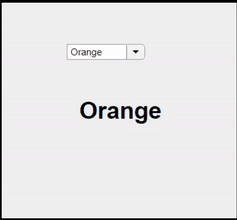
Un menú desplegable con propiedad de fuente
Primero creamos una figura para contener todos los componentes de la interfaz de usuario y establecemos su propiedad Position que controla su posición y su tamaño. Luego se crea una etiqueta con un tamaño de fuente de 30 y el grosor de fuente en negrita. Creamos un menú desplegable y establecemos sus propiedades como editables, lo que permite a los usuarios ingresar un valor en lugar de elegir una opción. La propiedad ‘ValueChangedFcn’ establece la devolución de llamada de la función que se llamará una vez que cambie el valor del menú desplegable.